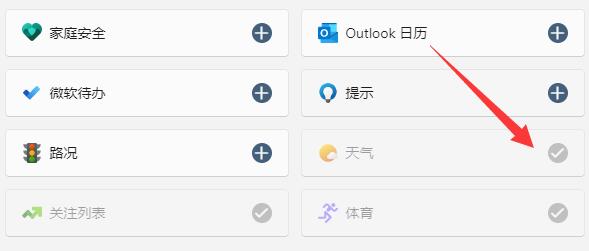当前位置>
系统教程>
Win11天气预报怎么开?Win11开启天气预报
Win11天气预报怎么开?Win11开启天气预报
发布时间:2023-06-01
作者:admin
来源:系统之家官网
有用户升级至Win11系统之后,发现任务栏中看不到天气了,那我们要如何查看天气预报呢?下面小编就给大家带来Win11开启天气预报的方法,希望可以帮到大家。
开启教程:
1、首先右键任务栏空白处,打开“任务栏设置”。

2、接着打开其中的“小组件”选项。
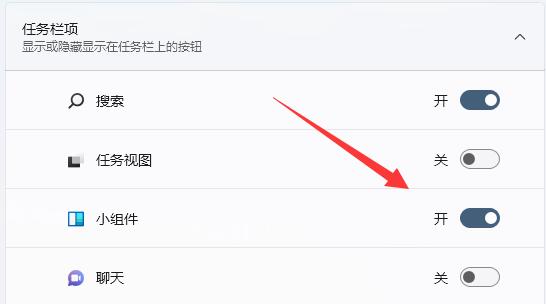
3、打开后,在底部会出现小组件,点开它。
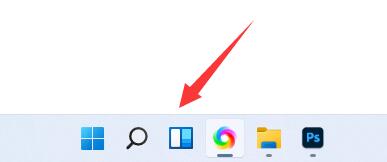
4、在其中就可以查看到天气预报了。
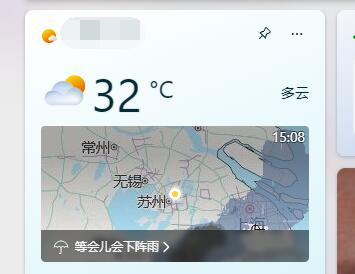
5、如果没有天气预报,就点击右上角“+号”
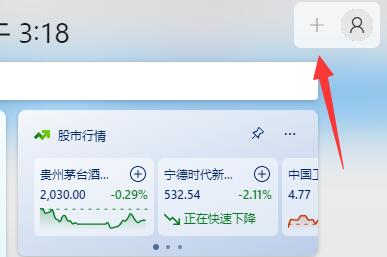
6、在其中添加天气组件即可。